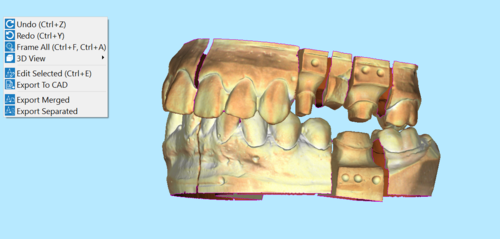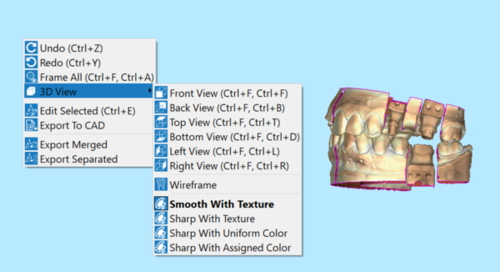Interaction
Jump to navigation
Jump to search
Outdated translations are marked like this.
Главное изображение
Здесь ниже приведен пример 3D взаимодействия на выбранной сетке в ScanWay.
С 3D изображением можно работать при помощи мыши и клавиатуры, контекстного меню, меню изображения и графического меню изображения.
Работа с мышью
Пользователь может работать с ориентацией 3D объекта либо с помощью мыши, либо с помощью специальных инструментов, которые можно выбрать в "Контекстном меню".
Ниже представлен список комбинаций для работы с мышью/клавиатурой:
 +
+  или
или  +
+  : настройте камеру в 2D
: настройте камеру в 2D : свободно вращайте камеру вокруг 3D объекта
: свободно вращайте камеру вокруг 3D объекта +
+  : вращайте камеру, ограниченную осью Y 3D вида
: вращайте камеру, ограниченную осью Y 3D вида +
+  :вращайте камеру, ограниченную осью X 3D вида
:вращайте камеру, ограниченную осью X 3D вида +
+  :вращайте камеру, ограниченную осью Z 3D вида
:вращайте камеру, ограниченную осью Z 3D вида : измените зум
: измените зум : войдите в контекстном меню
: войдите в контекстном меню +
+  :измените положение источнника света в 3D виде
:измените положение источнника света в 3D виде : используйте настоящий инструмент (Например, прямоугольный выбор, заполнение отверстий и т.д.)
: используйте настоящий инструмент (Например, прямоугольный выбор, заполнение отверстий и т.д.) +
+  :измените действие инструмента на обратное, если это доступно (Например, отмените выделение точек вместо выделения точек и т.д.)
:измените действие инструмента на обратное, если это доступно (Например, отмените выделение точек вместо выделения точек и т.д.) + Номер от1 до 7: измените вид 3D на одно из положений по умолчанию (Например, спереди, сзади, сверху и д.т.)
+ Номер от1 до 7: измените вид 3D на одно из положений по умолчанию (Например, спереди, сзади, сверху и д.т.)
Контекстное меню и Меню изображения
Меню изображения и контекстное меню 3D изображения содержат несколько инструментов, которые могут быть использованы для работы с 3D изображением.
 Возврат (
Возврат ( + Z)
+ Z) - Отменяет последнюю команду и отсылает на шаг назад при каждом нажатии.
 Восстановление (
Восстановление ( + Y)
+ Y) - Отменяет последнюю команду возврата и возвращает изображение назад при каждом нажатии.
 Заключение всего в рамкуl (
Заключение всего в рамкуl ( + A / F)
+ A / F) - 3D-камера будет двигаться, чтобы показать на экране все текущие выбранные 3D объекты.
 3D вид
3D вид- подменю применения 3D вида и опций по умолчанию:
 Вид спереди (
Вид спереди (  + 1)
+ 1) Вид сзади (
Вид сзади (  + 2)
+ 2) Вид сверху (
Вид сверху (  + 3)
+ 3) Вид снизу (
Вид снизу (  + 4)
+ 4) Вид слева (
Вид слева (  + 5)
+ 5) Вид справа (
Вид справа (  + 6)
+ 6) Вид сзади (
Вид сзади (  + 2)
+ 2) Каркасная модель: в режиме активности позволяет увидеть треугольную структуру на выбранной сетке.
Каркасная модель: в режиме активности позволяет увидеть треугольную структуру на выбранной сетке. Показ текстуры: эта опция активна по умолчанию, и она показывает сетку с приобретенными цветами. Для того, чтобы визуализировать сетку в стандартном цвете, а не в реальном цвете объекта, отключите эту опцию.
Показ текстуры: эта опция активна по умолчанию, и она показывает сетку с приобретенными цветами. Для того, чтобы визуализировать сетку в стандартном цвете, а не в реальном цвете объекта, отключите эту опцию.
 Редактировать выбранное (
Редактировать выбранное ( + E)
+ E) - Позволяет открыть инструменты редактирования изображений или сетки.
 Экспортировать в CAD
Экспортировать в CAD- Экспортирует сканированные элементы в STL или файлы OBJ.
 Экспортировать объединенное
Экспортировать объединенное- Экспортировать выделенные файлы и сохранить их в одном отдельном STL или файле OBJ.
 Экспортировать раздельное
Экспортировать раздельное- Экспортировать выделенные файлы и сохранить их в одном отдельном STL или файле OBJ, один для каждого элемента.